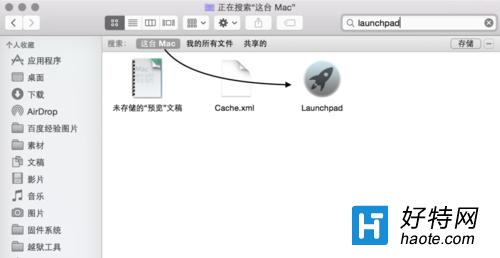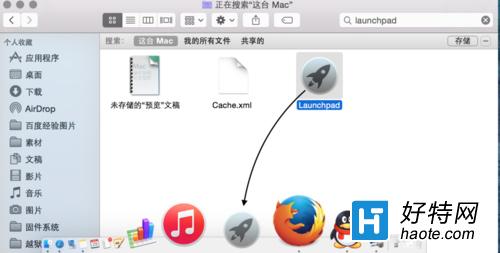Launchpad是Mac系统默认放到Dock栏的一个应用图标,可以快速打开所有的应用程序列表。有的小伙伴可能是因为误操作,把Launchpad弄丢不见了。这里简单介绍下怎么恢复Launchpad的操作方法。
先请打开Mac系统上的Finder应用,如图所示
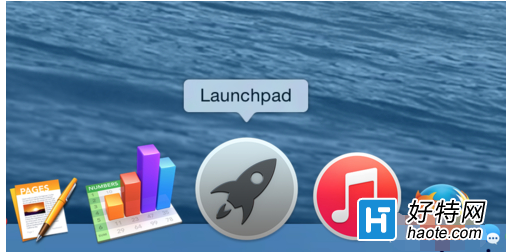
接着请在Finder窗口右上角的搜索框中输入launchpad关键字,如图所示
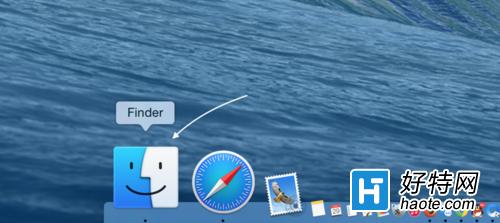
随后请点击“这台Mac”栏目,就会看到Launchpad应用图标了,如图所示
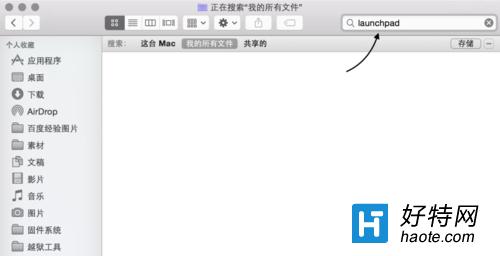
最后我们把在Finder中找到的Lauchpad拖动到Dock栏,即可恢复了。